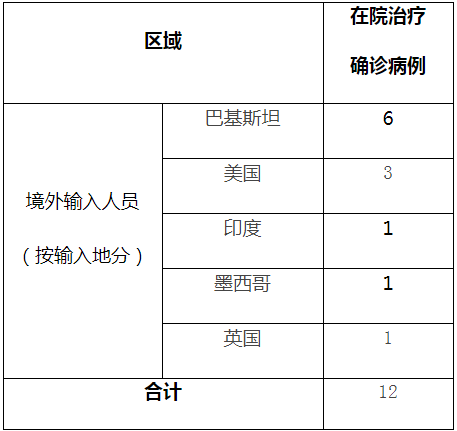2. еҲҶеҲ«еҚ•зӢ¬дҪҝз”Ёз”өжұ гҖҒеҚ•зӢ¬дҪҝз”ЁйҖӮй…ҚеҷЁпјҲз”өжұ еҸҜжӢҶжңәеһӢпјүгҖҒеҗҢж—¶дҪҝз”Ёз”өжұ е’ҢйҖӮй…ҚеҷЁејҖжңә
3.移йҷӨйҖӮй…ҚеҷЁе’Ңз”өжұ пјҲз”өжұ еҸҜжӢҶжңәеһӢпјү, 移йҷӨжүҖжңүеӨ–жҺҘе’ҢеҠ иЈ…и®ҫеӨҮ пјҢ й•ҝжҢүејҖжңәй”®40з§’е·ҰеҸіж”ҫејҖ пјҢ еҶҚе°Ҷз”өжұ иЈ…еҘҪ пјҢ иҝһжҺҘз”өжәҗ并ејҖжңә
иҝӣдёҚдәҶзі»з»ҹ
1. иӢҘејҖжңәй»‘еұҸгҖҒжҢҮзӨәзҒҜдә® пјҢ еҸҜе°қиҜ•йҮҚж–°жҸ’жӢ”еҶ…еӯҳгҖҒзЎ¬зӣҳпјҲзӣ–жқҝеҸҜжӢҶжңәеһӢпјү
2. иҝӣе…Ҙ并жҒўеӨҚBIOSй»ҳи®Өи®ҫзҪ®пјҲеҚҺ硕笔记жң¬ејҖжңәжҢүгҖҗf2гҖ‘й”®иҝӣе…ҘBIOS пјҢ жҢүгҖҗf9гҖ‘й”®жҒўеӨҚй»ҳи®Өи®ҫзҪ®гҖҒжҢүгҖҗf10й”®гҖ‘дҝқеӯҳйҖҖеҮәпјү
3. жҒўеӨҚжҲ–йҮҚиЈ…зі»з»ҹ
05
й’ҲеҜ№з—ҮзҠ¶
зҪ‘з»ңеӨӘеҚЎжҖҺд№ҲеҠһпјҹ
иҝңзЁӢеҠһе…¬
зҪ‘иҜҫзӣҙж’ӯ
зҪ‘йҖҹе°ұжҳҜзЎ¬йҖҡиҙ§пјҒ
зҪ‘з»ңеҚЎгҖҒзҪ‘йҖҹдёҚеӨҹеҝ« пјҢ еҺҹеӣ еҸҜиғҪжҳҜеӨҡз§ҚеӨҡж ·зҡ„ гҖӮ
зі»з»ҹеҶ…еҸҜд»ҘеҒҡзҡ„и®ҫзҪ®
й’ҲеҜ№зҪ‘йҖҹеӨӘж…ў пјҢ з”өи„‘зі»з»ҹйҮҢиғҪеҒҡзҡ„и®ҫзҪ®е…¶е®һдёҚеӨҡ пјҢ дҪҶжҳҜдҫқ然еҸҜд»ҘиҜ•иҜ•пјҡWin+Rз»„еҗҲй”®еҗҺиҫ“е…Ҙgpedit.mscиҝӣе…Ҙз»„зӯ–з•Ҙзј–иҫ‘еҷЁ пјҢ дҫқж¬Ўиҝӣе…Ҙ“и®Ўз®—жңәй…ҚзҪ®-Windowsи®ҫзҪ®”еҗҺ пјҢ еҶҚеҸідҫ§жүҫеҲ°“еҹәдәҺзӯ–з•Ҙзҡ„Qos”зҡ„иҝҷдёӘйҖүйЎ№ гҖӮ

ж–Үз« жҸ’еӣҫ
家еәӯзүҲжІЎжңүз»„зӯ–з•ҘпјҹиҜ·жҲіиҝҷйҮҢжҹҘзңӢж–№жі• гҖӮ
еңЁе®ғиә«дёҠзӮ№еҮ»йј ж ҮеҸій”® пјҢ йҖүжӢ©“й«ҳзә§QoSи®ҫзҪ®” пјҢ еңЁе…Ҙз«ҷTCPжөҒйҮҸйҖүйЎ№еҚЎдёӯ пјҢ еӢҫйҖү”еҲ¶е®ҡе…Ҙз«ҷTCPеҗһеҗҗйҮҸзә§еҲ«“ пјҢ йҖүжӢ©жңҖеҗҺйӮЈдёӘ”зә§еҲ«3“ гҖӮ

ж–Үз« жҸ’еӣҫ
гҖҗ5дёӘз”өи„‘и®ҫзҪ®пјҢиҪ»жқҫи§ЈеҶі99%еёёи§Ғж•…йҡңгҖ‘
жҺЁиҚҗйҳ…иҜ»
- з»ҷи·Ҝз”ұеҷЁи®ҫзҪ®еӨҚжқӮеҜҶз Ғе°ұиғҪйҳІиў«и№ӯзҪ‘пјҹдҪ жғіеҫ—еӨӘз®ҖеҚ•дәҶ
- ж·ҳе®қжҖҺд№Ҳи®ҫзҪ®еҸ‘иҙ§жҸҗйҶ’ ж·ҳе®қеҚ–家жҖҺд№ҲиҮӘеҠЁеҸ‘иҙ§
- з®ҖеҚ•жҹҘиҜўиҮӘе·ұз”өи„‘жҳҜеҗҰиў«е…ҘдҫөпјҢдёӨжӢӣж•ҷдҪ жҹҘзңӢй»‘е®ўе…ҘдҫөпјҢжӢ’з»қеҒҡиӮүйёЎ
- д№°з”өи„‘йҖҒOfficeпјҢеҸҜдҪ зҹҘйҒ“жҖҺж ·жүҚз®—з”ЁдёҠеҗ—пјҹ
- иҝҳеңЁжӢ…еҝғKMSжҝҖжҙ»дјҡжҚҹеқҸз”өи„‘зі»з»ҹпјҹж•ҷдҪ еҰӮдҪ•жӯЈзЎ®дҪҝз”Ё
- жҲ‘зҡ„з”өи„‘йҮҢиҖҒжҳҜиҮӘеҠЁдёӢиҪҪдёҖдәӣиҪҜ件пјҢиҜҘжҖҺд№ҲеҠһпјҹ
- дёәд»Җд№Ҳз”өи„‘еҫ…жңәзҡ„ж—¶еҖҷиҖ—з”өйҮҸдҫқ然дёҚдҪҺпјҹ
- 2020е№ҙдә”ж¬ҫ15иӢұеҜёз¬”и®°жң¬з”өи„‘жҺЁиҚҗ
- з”өи„‘з»„иЈ…д№ӢжҳҫеҚЎзҡ„дјҳйҖү
- ж·ҳе®қеә—й“әжҖҺд№Ҳи®ҫзҪ®еҢәеҹҹйҷҗиҙӯ ж·ҳе®қйҷҗиҙӯеҢәеҹҹжҳҜд»Җд№Ҳж„ҸжҖқ